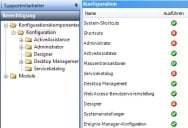Berechtigungen für den Ereignis-Manager festlegen
Der Zugriff auf die Console-Komponente, die Sie zur Konfiguration des Ereignis-Managers verwenden, wird über die Komponenten Administration festgelegt. Sie können die Berechtigung „Ereignis-Manager“ einer Gruppe oder einer Rolle zuweisen.
Weitere Informationen über Benutzer, Gruppen, Rollen und Berechtigungen finden Sie im Administrator-Handbuch.
So legen Sie die Berechtigung für den Ereignis-Manager fest:
- Starten Sie in der Console die Komponente Administration in der Shortcut-Gruppe Administration.
- Klicken Sie am unteren Ende des Bereichs Administration auf
 .
.
Der Baum „Benutzerverwaltung“ wird angezeigt. - Markieren Sie zunächst die entsprechende Rolle oder Gruppe im Benutzermanagement-Baum und klicken Sie dann in der Liste Aktionen auf Berechtigungen.
Der Bereich „Berechtigungen“ wird angezeigt. - Blenden Sie im Baum Berechtigung den Zweig Konfigurationskomponenten ein und doppelklicken Sie dann auf Konfiguration.
Die Konfigurationsberechtigungen werden angezeigt. - Stellen Sie die gewünschte Berechtigung für die Ereignis-Manager-Konfiguration ein und klicken Sie dann auf
 .
.
Die Berechtigung ist damit festgelegt.
Um eine Berechtigung von  (verfügbar) in
(verfügbar) in  (nicht verfügbar) zu ändern, doppelklicken Sie darauf.
(nicht verfügbar) zu ändern, doppelklicken Sie darauf.
Die Ereignis-Manager-Komponente zur Shortcut-Leiste hinzufügen
Die Ereignis-Manager-Komponente wurde möglicherweise nicht zur Shortcut-Leiste in der Console hinzugefügt.
So fügen Sie die Ereignis-Manager-Komponente zur Shortcut-Leiste der Console hinzu:
- Klicken Sie mit der rechten Maustaste auf die Shortcut-Gruppe, zu der Sie die Komponente „Ereignis-Manager“ hinzufügen möchten, und klicken Sie dann auf Komponente hinzufügen.
Das Dialogfeld „Komponentenwartung“ wird angezeigt. - Klicken Sie in der Liste Komponente wählen auf Ereignis-Manager und dann auf OK.
Die Komponente „Ereignis-Manager“ wird zur Shortcut-Leiste hinzugefügt.